Já se perguntou por que o Apple Music buffers de plataforma por um tempo antes de carregar sua biblioteca? Isso ocorre principalmente porque o Apple Music requer a Internet para funcionar. Simplificando, o Apple Music não funciona sem wi-fi.
Infelizmente, alguns usuários não têm uma conexão estável com a Internet. Às vezes é rápido, às vezes não. Daí a pergunta: “Você pode usar o Apple Music sem WiFi?? "
Este artigo irá responder a esta pergunta e ensiná-lo a tocar Apple Music sem internet de uma forma muito simples. Vamos começar respondendo à pergunta de um milhão de dólares.
Conteúdo do Artigo Parte 1. Você pode usar o Apple Music sem WIFI?Parte 2. Como posso ouvir músicas da Apple sem WIFI?Parte 3. Como converter Apple Music em MP3 para ouvir offline?Parte 4. Resumo
Existem diferentes respostas para essa pergunta, mas tudo depende do método que você pretende usar. Se você está comprometido em usar os recursos do Apple Music, não poderá atingir seu objetivo de graça. Você precisará usar pelo menos uma ferramenta fora da jurisdição da Apple.
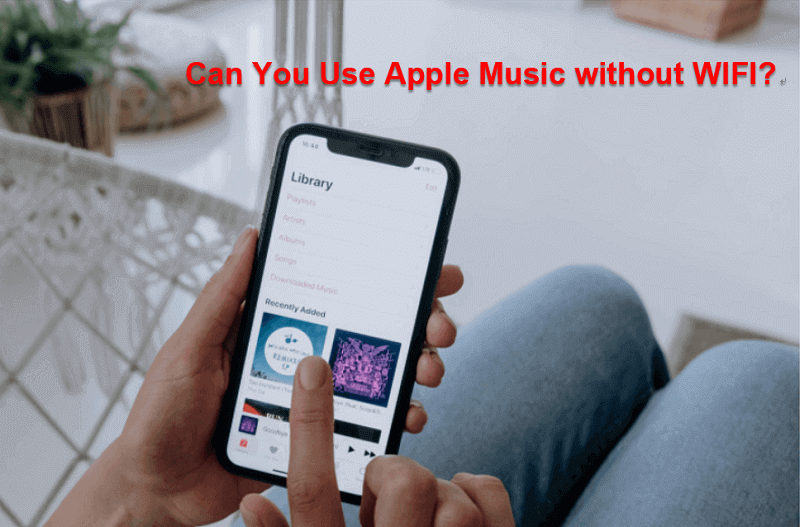
Então você pode usar o Apple Music sem WiFi? Sim, você pode usar se quiser, mas haverá riscos. Como há um risco, seria melhor se você entendesse por que usar o Apple Music sem Wi-Fi é muito importante:
Esses são apenas alguns dos benefícios de aprender a ouvir o Apple Music off-line. Se você não suporta o fato de que o Apple Music não funcionará sem WiFi, vá para a próxima seção.
Embora tenhamos dito que a resposta à sua pergunta, "Você pode usar o Apple Music sem Wi-Fi?" é sim, só será assim se cumprir duas condições. Um, você precisa ter uma assinatura do Apple Music. Dois, você precisa habilitar a Biblioteca de Música do iCloud em sua conta.
Depois de habilitar esse recurso, você poderá aprender a tocar Apple Music sem internet. As etapas a seguir são aplicáveis apenas a Android e dispositivos iOS:
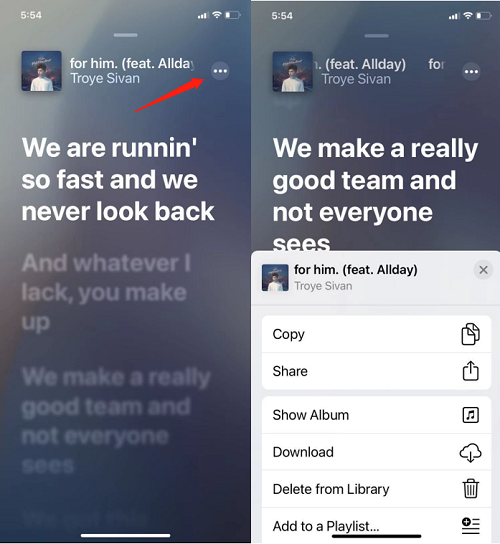
Isso iniciará o processo de download e tudo o que você precisa fazer é esperar. Nesse ponto, você não deve mais se preocupar em se conectar à Internet. Agora, as etapas abaixo são para Mac e PC desta vez:

Depois de fazer o download das músicas, você aprendeu efetivamente como ouvir o Apple Music offline. Com isso dito, curta as músicas o quanto quiser até o final de sua assinatura.
Assim que a assinatura terminar, as músicas baixadas também ficarão indisponíveis e o Apple Music não funcionará sem WiFi novamente. Se você quiser torná-lo permanente, a próxima seção cobrirá para você.
Como já dissemos, se você pretende usar apenas os recursos do Apple Music, você não irá longe. Você precisará usar uma ferramenta de terceiros, por isso temos uma recomendação.

TuneSolo Conversor de música da Apple é um programa projetado para ajudá-lo baixar músicas da plataforma Apple Music ou de sua biblioteca do iTunes. Existem muitos recursos de que gostamos neste software. A seguir estão alguns desses recursos principais:
Agora que abordamos esse assunto, ele deve ser capaz de ver a quilômetros de distância que TuneSolo é melhor do que baixar músicas da Apple Music. Abaixo estão as etapas sobre como reproduzir o Apple Music sem internet:
Abra o conversor no computador. Certifique-se de ter o iTunes instalado ou ele não funcionará. Agora, na janela principal, haverá uma lista. Selecione as músicas que deseja baixar desta lista.

Abaixo da lista de músicas, você também poderá alterar como a música baixada ficará. Você pode alterar o formato, qualidade, taxa de bits e muito mais. Você pode alterá-lo como quiser.

Independentemente de como você alterou as configurações de saída, você precisa clicar em Converter depois. Isso iniciará todo o processo e tudo o que você precisa fazer agora é esperar que ele termine.
Dica: Certifique-se de que o Apple Music / iTunes esteja fechado antes de abrir o Apple Music Converter. E durante a conversão da música, não execute nenhuma operação no Apple Music / iTunes.

Você não é o único que deseja acessar o Apple Music sem se conectar à internet. Afinal, a pergunta: “Você pode usar o Apple Music sem WiFi?? ” é um tema bastante quente hoje em dia. É tão frustrante saber que você precisa de WiFi apenas para ouvir música.
Para sua sorte, este guia tem tudo o que você precisa saber sobre este assunto, incluindo por que o Apple Music não funciona sem internet e como você pode fazer com que funcione TuneSolo. Esperançosamente, isso o ajudou a atingir seu objetivo.
Início
Conversor de música da Apple
Como corrigir o uso do Apple Music sem WiFi [Guia 2025]
Comentários(0)
Resposta
1.Seu nome
2.Seu e-mail
3.Sua avaliação
Copyright © TuneSolo Software Inc. Todos os direitos reservados.
Deixe um comentário
1.Seu nome
2.Seu e-mail
3.Sua avaliação
Enviar